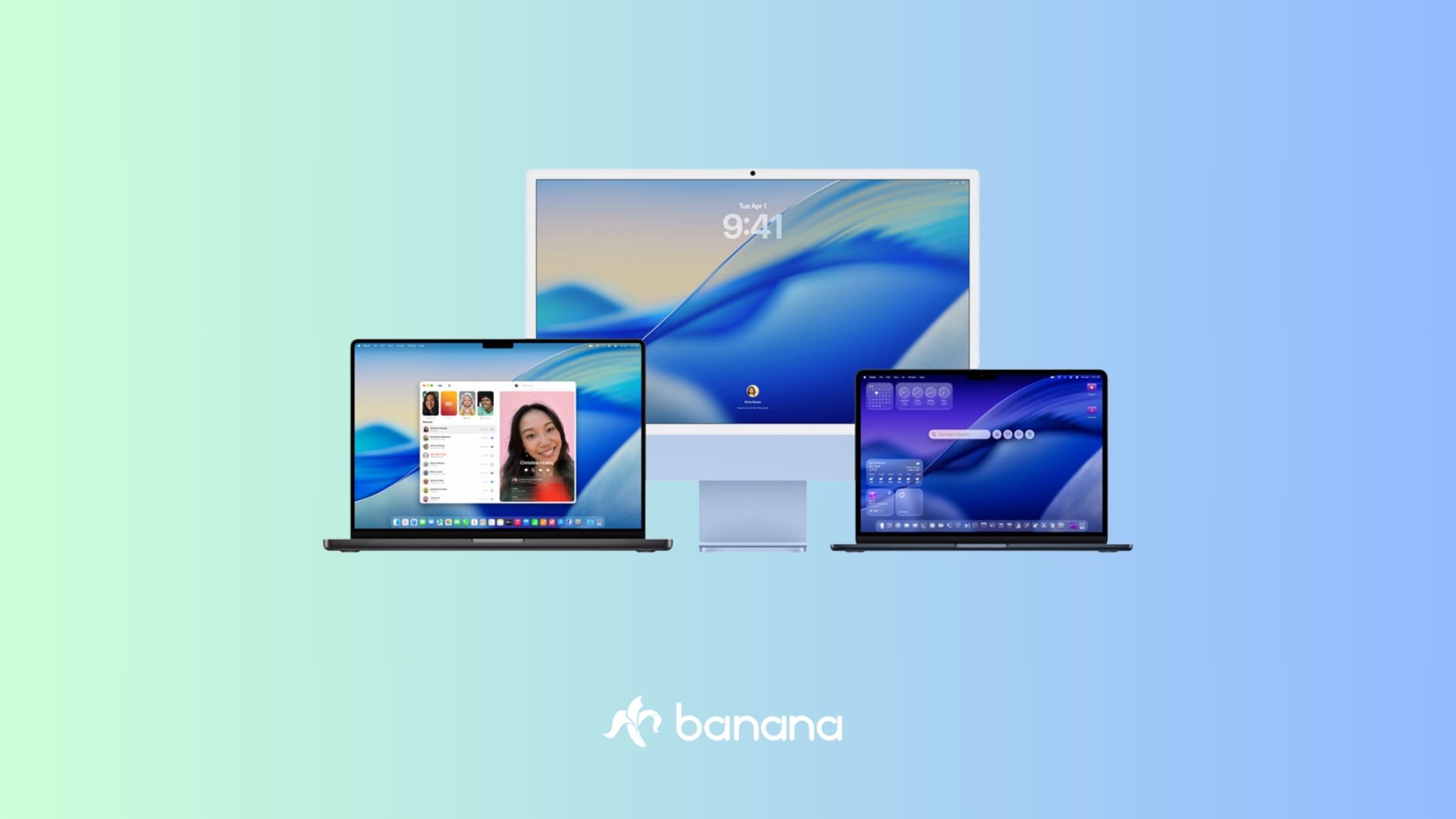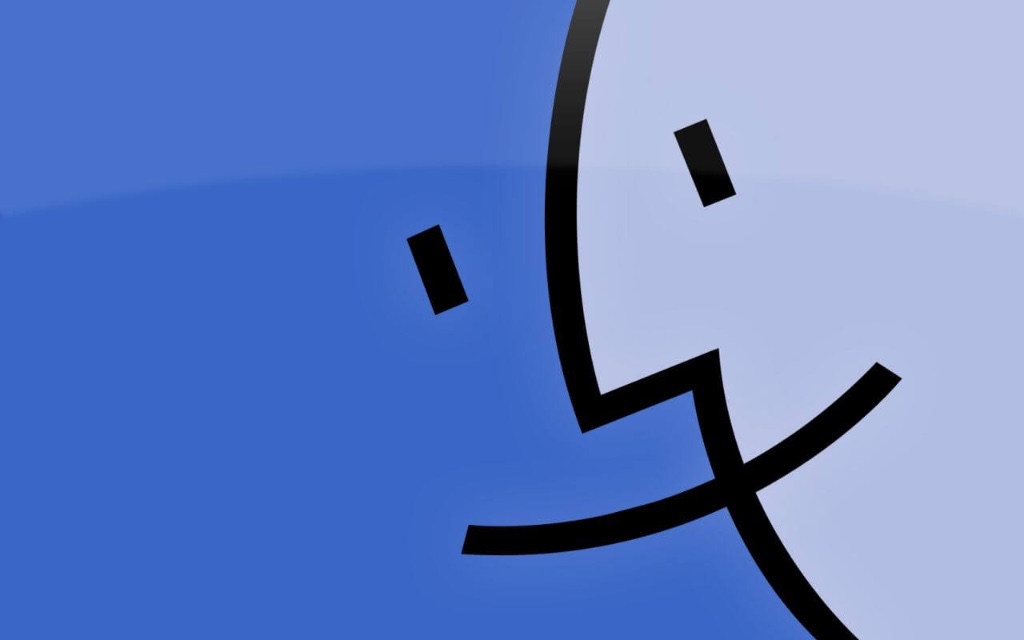
Hoy en día todos los sistemas operativos tienen bastantes trucos que facilitan el manejo de las tareas y que suelen pasar desapercibidos y solo nos damos cuenta de ellos si vemos a alguien que los utiliza. El Finder es la aplicación por defecto para navegar por las carpetas y archivos almacenados en el ordenador y en las unidades externas que conectamos mediante los puertos del equipo. Aunque su configuración por defecto es suficiente para muchos usuarios, ya sean avanzados o que provengan de otro sistema operativo, con solo cambiar algunos apartados se puede conseguir una experiencia mucho mejor durante su uso, especialmente con los atajos, funciones ocultas (o casi) y trucos para Mac que te ofrecemos a continuación.
Antes de nada, es básico saber que para abrir el Finder no tenemos que ir necesariamente al icono de la aplicación, sino que existe un atajo para ello: cmd + shift + h. Eliminar un archivo también es posible mediante la siguiente combinación de teclas: cmd + delete; adiós a arrastrarlo hasta la papelera de reciclaje. Si además queremos vaciar la papelera solo tendremos que pulsar cmd + shift + delete.
Mostrar siempre las extensiones de los archivos
El sistema operativo macOS tiene ocultas por defecto las extensiones de los archivos, algo que puede ser una molestia si queremos saber con qué tipo de archivo estamos trabajando sin perder el tiempo buscando la información correspondiente. Hacer que el Mac nos muestre la extensión de todos los archivos es un proceso bastante fácil.
Primero pincharemos sobre el menú “Finder “y luego en “Preferencias” en la parte superior izquierda de la pantalla:
A continuación, en la nueva ventana desplegable, pinchamos sobre la pestaña “Avanzado “y luego activamos la casilla “Mostrar extensiones de nombres de archivo”:
Renombrar archivos masivamente
Muy poca gente conoce este útil truco para Mac que ahorra mucho tiempo a la hora de cambiarle el nombre de varios archivos a la vez. Empezaremos seleccionando los archivos, le daremos al botón secundario y pincharemos sobre “Renombrar X ítems…”:
A continuación nos aparecerán diferentes opciones dependiendo de cómo queremos que se llamen los archivos, desde reemplazar todo el texto, añadir algo al existente o escoger un formato predefinido con el nombre que queramos:
Alinear los iconos
Si utilizas la opción de ver las carpetas como iconos y tienes el escritorio o las carpetas hechas un caos, alinear los iconos es algo esencial para ti. Simplemente tendremos que darle al botón derecho y pinchar sobre “Alinear” para que todos los iconos se ordenen siguiendo una cuadrícula invisible:
Sin embargo, esto solo funcionará una única vez, por lo que si queremos que los archivos y carpetas estén alineados de forma permanente tendremos que pulsar el botón secundario y pinchar sobre “Mostrar opciones de visualización”. Luego, en la sección de “Ordenar por” marcaremos la opción de “Alinear con retícula”. Si queremos que esta opción esté activada por defecto en todas las carpetas, pulsaremos el botón “Ajustes por omisión”.
Vista rápida
Esta es uno de los trucos para MacBook más útiles, pues nos permite echarle un vistazo rápido a un archivo o ver su información. Simplemente basta con hacer click sobre un archivo y pulsar la barra espaciadora. Se nos mostrará una previsualización del archivo si este tiene soporte nativo o cuenta con una aplicación con un plugin para “Vista rápida”. Si no lo tiene, nos aparecerá información sobre el archivo como su nombre, fecha de modificación, tamaño, icono, etc.
Crear alias
Si eres un usuario que viene de un ordenador con Windows, a lo mejor extrañas los imprescindibles “Accesos directos”. No sufras más, pues macOs también los tiene, aunque tienen otro nombre: Alias. Para crear un alias, simplemente selecciona el archivo, haz clic con el botón secundario sobre él y selecciona “Crear alias”. También puedes seleccionar el archivo y marcar la opción “Crear alias” en el menú superior, en la sección “Archivo”.
Con la creación del alias, podremos arrastrarlo y llevar a donde queramos. Al hacer clic sobre él se producirá el mismo efecto que si hacemos clic sobre el archivo original. El archivo no se duplica, sino que se crea un enlace al original.
Mostrar archivo original y Mostrar contenido del paquete
Estas dos opciones están relacionadas con el apartado anterior. La primera, “Mostrar archivo original”, aparece al hacer clic con el botón secundario sobre un alias; de esta manera, nos dirigirá a la ubicación del archivo original. La segunda, “Mostrar contenido del paquete”, surge cuando hacemos clic con el botón secundario sobre una aplicación y vemos los archivos que hay dentro de ella.
Comprimir archivos en ZIP
Casi todos los sistemas operativos, incluidos los tres principales (Windows, macOS y Linux), tienen por defecto soporte para archivos ZIP. Para comprimir archivos en este formato bastará con seleccionarlos, hacer clic con el botón secundario sobre él y pulsar “Comprimir X”. De la misma forma, para descomprimir este tipo de archivos simplemente habrá que hacer doble clic cobre él. Sin duda, uno de los trucos para Mac más útiles que hay, ya que nos permitirá ahorrar espacio de almacenamiento.
Barra de estado y Barra de ruta
Con la “Barra de estado” es posible ver desde el espacio libre en el disco duro del Mac hasta el número de elementos (archivos y carpetas) de la carpeta donde nos encontremos. Para activarla, basta con abrir cualquier ventana del Finder, pinchar sobre el menú “Visualización” de la parte superior de la pantalla y seleccionar la opción “Mostrar barra de estado”.
Gracias a la “Barra de ruta” podremos ver siempre en qué ruta concreta del sistema de archivos nos encontramos. Asimismo, se puede acceder de forma directa a una de las carpetas de la ruta haciendo clic sobre ella, evitando tener que ir hacia atrás varias veces. Para activarla, simplemente hay que abrir cualquier ventana del Finder, pinchar sobre el menú “Visualización” de la parte superior de la pantalla y seleccionar la opción “Mostrar barra de ruta”.
En definitiva, aunque el Finder no sea la aplicación más emocionante de macOS, nos permite navegar por las diferentes carpetas del Mac, realizar búsquedas, gestionar archivos… Esperamos que estos pequeños trucos para Mac te hayan sido de utilidad para sacarle más partido a esta herramienta básica.
Jacobo González
Banana Computer
jacobo@bananacomputer.com
928 242 828